
Ta programska oprema bo zagotovila, da bodo vaši gonilniki delovali in vas tako varovala pred pogostimi napakami računalnika in okvaro strojne opreme. Preverite vse svoje voznike zdaj v treh preprostih korakih:
- Prenesite DriverFix (preverjena datoteka za prenos).
- Kliknite Zaženite optično branje najti vse problematične gonilnike.
- Kliknite Posodobi gonilnike da dobite nove različice in se izognete sistemskim okvaram.
- DriverFix je prenesel 0 bralci ta mesec.
Čeprav je Office 2016 zelo uporabno orodje, ga boste morda želeli odstraniti, če z njim niste zadovoljni. Če uporabljate Mac in želite odstraniti Office 2016, vam bomo danes pokazali, kako to storiti.
Popolnoma odstranite Office 2016 iz sistema Mac
To je razmeroma enostavno narediti, samo premaknite aplikacijo in uporabniške datoteke v smetnjak, izpraznite koš in znova zaženite računalnik, da dokončate postopek. Tu so podrobne informacije o tem:
- Odprite Finder in kliknite Applications.
- Ukaz COMMAND + kliknite, da izberete vse aplikacije Office 2016.
- Ctrl + kliknite ali z desno miškino tipko kliknite aplikacije.
- Zdaj v meniju izberite Premakni v smetnjak.
Če želite odstraniti datoteke iz mape uporabniške knjižnice, morate storiti naslednje:
- V Finderju hkrati pritisnite COMMAND, Shift in h.
- V meniju Finder kliknite View> as List. Po tem kliknite Pogled> Prikaži možnosti prikaza.
- V meniju View View izberite možnost Show Library Folder.
- Preklopite nazaj na pogled stolpca zdaj. To lahko storite tako, da pritisnete COMMAND + 3 in kliknete
Knjižnica> Zabojniki. - Map bi moralo biti več in morate pritisniti ctrl + klik ali z desno miškino tipko vsako od teh map in izbrati Premakni v smetnjak.
- To so mape, ki jih morate izbrisati:
- com.microsoft.erreporting
- com.microsoft. Excel
- com.microsoft.netlib.shipassertprocess
- com.microsoft. Office365ServiceV2
- com.microsoft. Outlook
- com.microsoft. Power Point
- com.microsoft. RMS-XPCService
- com.microsoft. Beseda
- com.microsoft.onenote.mac
- Preklopite nazaj na pogled stolpca s pritiskom na COMMAND + 3 in kliknite Library> Group Containers in z desno miškino tipko kliknite vsako od naslednjih map in izberite Move to Trash. Tu je seznam map, ki jih morate odstraniti:
- UBF8T346G9.ms
- UBF8T346G9.Pisarna
- UBF8T346G9.OfficeOsfWebHost
- Po tem morate samo izprazniti koš in Office 2016 bo uspešno odstranjen iz vašega Maca.
To je to, upam, da so vam ta navodila pomagala odstraniti Office 2016 iz računalnika Mac. Če imate kakršne koli komentarje ali vprašanja, preprosto poiščite spodnji razdelek za komentarje.
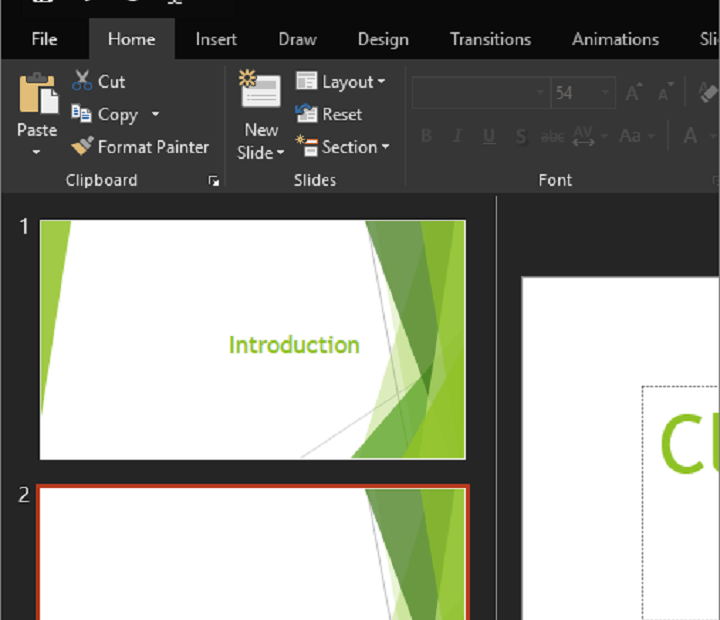
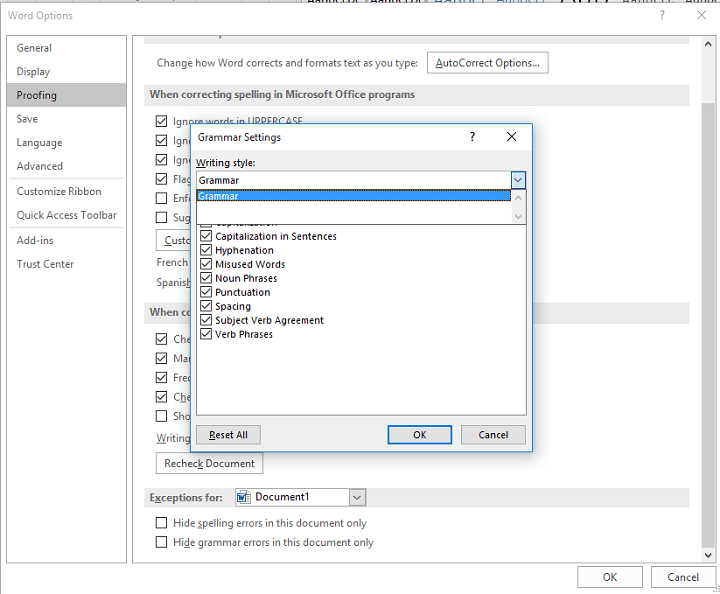
![Kako namestiti Office 2016 z uporabo SCCM [Najhitrejši koraki]](/f/2207e03ac5a63f7f8b2e661e7f7963b1.jpg?width=300&height=460)